विंडोज 11 पर गूगल नियरबी शेयर का उपयोग कैसे करें
माइक्रोसॉफ्ट विंडोज़ 11 गूगल नायक एंड्रॉयड / / May 11, 2023

अंतिम बार अद्यतन किया गया

फ़ाइलों को स्थानांतरित करने के लिए अपने पीसी में एक Android फ़ोन प्लग करने से थक गए हैं? Windows 11 पर Google नियरबी शेयर के साथ आसान फ़ाइल स्थानांतरण देखें।
क्या आपको Android से Windows और इसके विपरीत सीधे फ़ाइलों को सीधे स्थानांतरित करने का एक आसान तरीका चाहिए? आप Windows 11 पर Google नियरबी शेयर का उपयोग करके प्लेटफ़ॉर्म के बीच फ़ाइलों को वायरलेस रूप से स्थानांतरित कर सकते हैं।
Google का नियरबी शेयर फीचर वर्षों से Android उपकरणों में बनाया गया है। यह वाई-फाई और ब्लूटूथ तकनीकों के संयोजन के माध्यम से फ़ाइलों को स्थानांतरित करने की अनुमति देता है। इसके साथ, आप फ़ाइलों को Android उपकरणों और के बीच स्थानांतरित कर सकते हैं Chrome बुक.
और विंडोज़ में स्वयं शामिल है पीसी के लिए आस-पास शेयरिंग. लेकिन अब, Google का नियरबी शेयर विंडोज के लिए उपलब्ध है और आपको अपने उपकरणों के बीच चित्र, वीडियो, दस्तावेज़, ऑडियो फ़ाइलें और संपूर्ण फ़ोल्डर स्थानांतरित करने की अनुमति देता है।
विंडोज के लिए गूगल नियरबी शेयर
विंडोज़ और एंड्रॉइड के बीच फ़ाइलों को स्थानांतरित करना एक सीधी प्रक्रिया नहीं रही है। हालाँकि, Android और Windows उपकरणों के बीच फ़ाइलें स्थानांतरित करना Windows के लिए Google नियरबी शेयर ऐप के साथ बहुत आसान है।
ऐप Android से संपर्क, फ़ोटो और संदेशों को साझा करने की क्षमता प्रदान नहीं करता है फोन लिंक ऐप. लेकिन यह आपके फोन से विंडोज में फाइल और फोल्डर ट्रांसफर करने की प्रक्रिया को आसान बना देता है।
विंडोज 11 पर गूगल नियरबी शेयर कैसे सेट करें
फ़ाइल स्थानांतरण कार्यक्षमता प्राप्त करने के लिए अपने विंडोज़ कंप्यूटर पर Google के नियरबी शेयर ऐप को डाउनलोड और इंस्टॉल करें।
टिप्पणी: ये स्क्रीनशॉट विंडोज 11 के हैं, लेकिन यह विंडोज 10 पर बिल्कुल वैसे ही काम करता है।
- अपने पीसी पर एक ब्राउज़र खोलें, पर जाएं Google आस-पास साझा पृष्ठ, और ऐप इंस्टॉल करें।
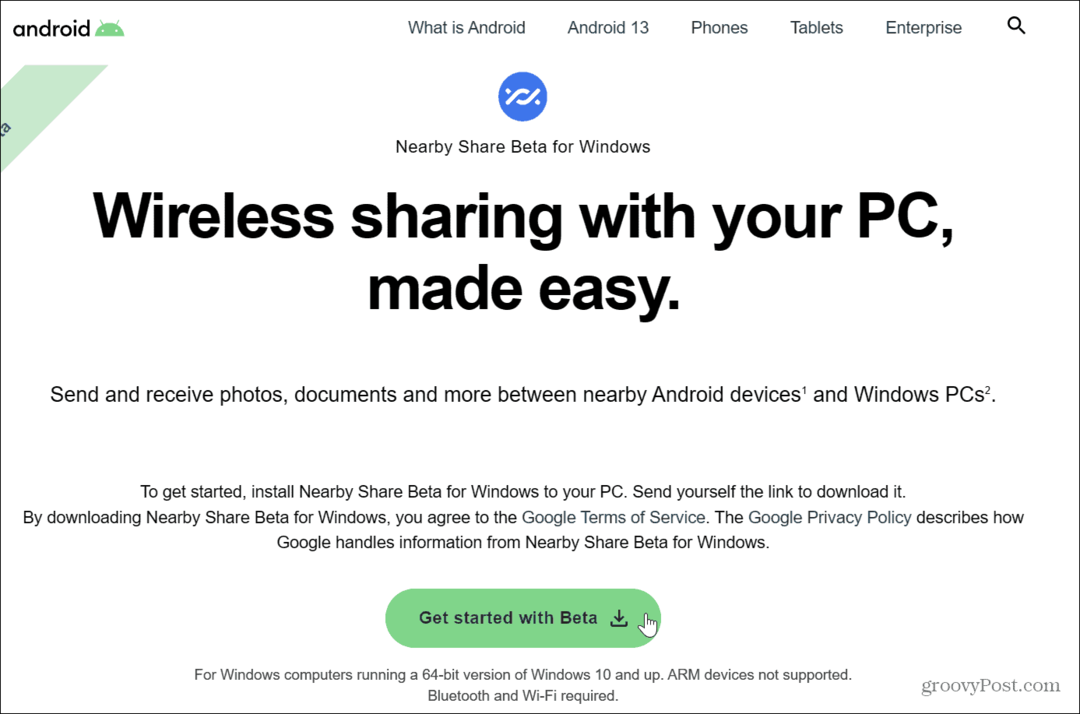
- क्लिक करें दाखिल करना बटन और अपने फ़ोन से संबद्ध Google क्रेडेंशियल्स दर्ज करें।
टिप्पणी: अगर आप अपने Google खाते में साइन इन नहीं करना चाहते हैं, तो क्लिक करें बिना खाते के उपयोग करें विकल्प।
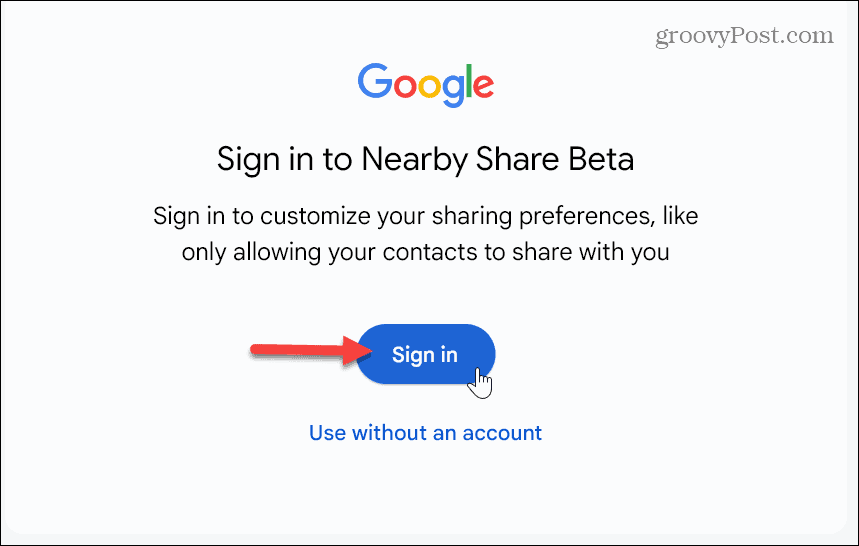
- अपने विंडोज 11 सिस्टम के लिए एक वर्णनात्मक और पहचानने योग्य नाम टाइप करें।
- में फ़ाइलें साझा करने के लिए अनुमत उपकरणों का चयन करें प्राप्त यदि आप नहीं चाहते कि वह डेटा Google को भेजा जाए तो अनुभाग और ऐप उपयोग और क्रैश रिपोर्ट भेजने के विकल्प को अनचेक करें। तैयार होने पर क्लिक करें पूर्ण.
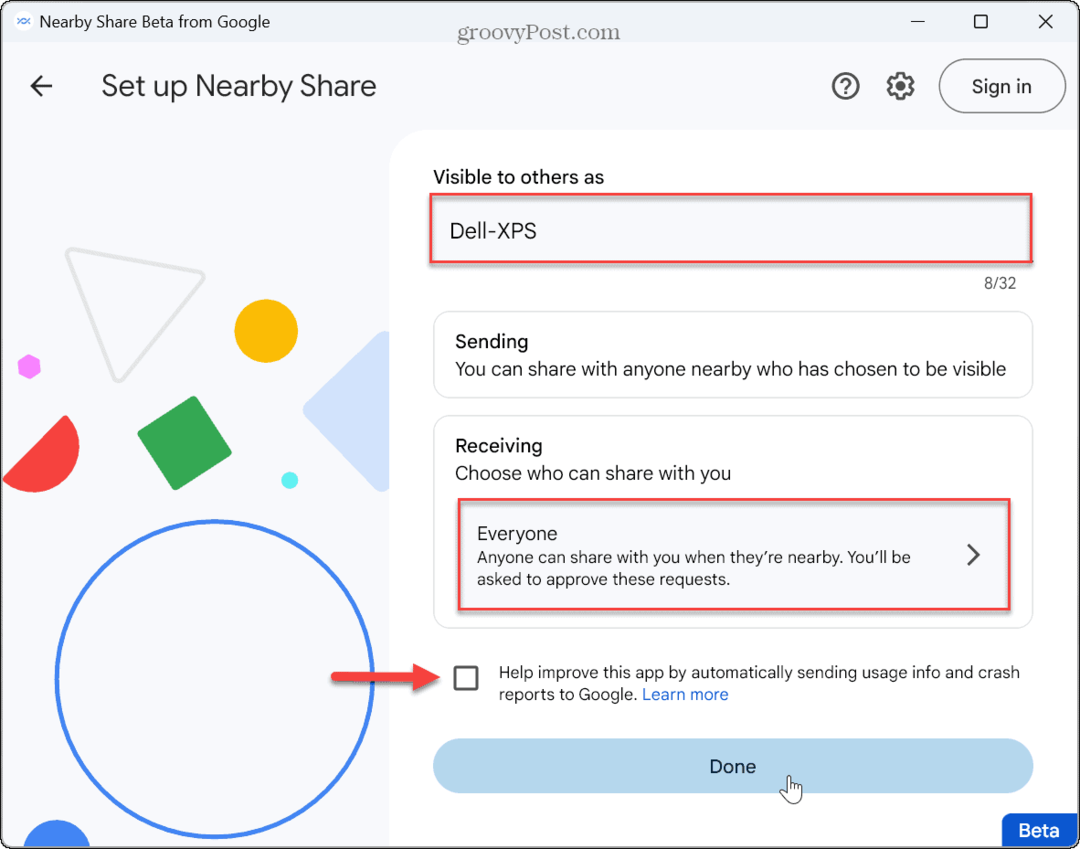
एंड्रॉइड से विंडोज 11 में फाइल कैसे भेजें
अब जब शेयरिंग ऐप इंस्टॉल हो गया है, तो आप अपने एंड्रॉइड फोन से अपने विंडोज 11 पीसी पर फाइल शेयर करके शुरू कर सकते हैं।
Android से Windows 11 में फ़ाइलें साझा करने के लिए:
- अपने Android डिवाइस से फ़ाइल या फ़ाइलों का चयन करें और टैप करें शेयर करना बटन। इस उदाहरण में, हम एक भेज रहे हैं जीआईएफ छवि हमारे Android फोन से।
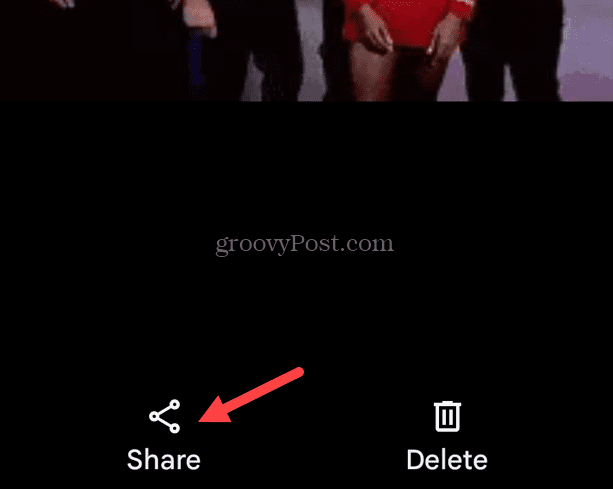
- नल आस-पास साझा करें.
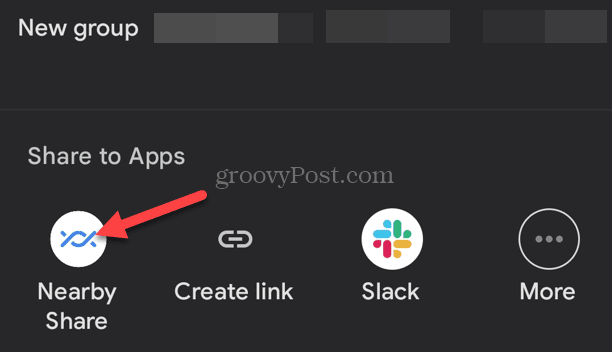
- शेयरिंग विकल्पों की सूची से अपने विंडोज 11 कंप्यूटर का नाम चुनें।
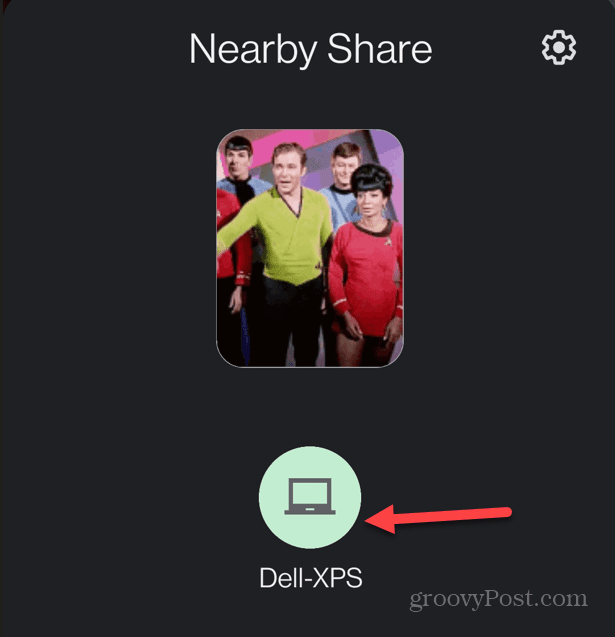
- क्लिक स्वीकार करना अपने पीसी पर फ़ाइल प्राप्त करने के लिए। एक बार जब आप फ़ाइल को स्वीकार कर लेते हैं, तो आप इसे अपने डिफ़ॉल्ट सहेजें फ़ोल्डर.

- फ़ाइल सफलतापूर्वक प्राप्त होने के बारे में जानने के लिए आपके फ़ोन पर डिवाइस एक चेकमार्क के साथ हरा हो जाएगा।
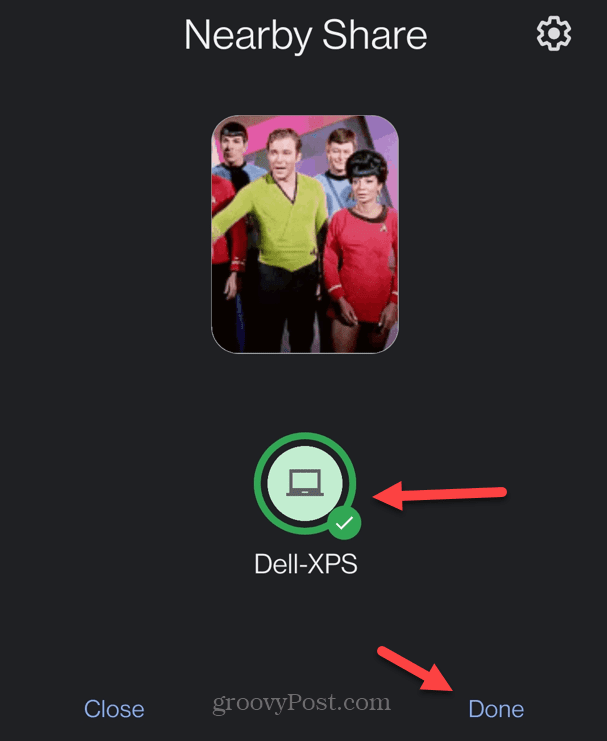
- नल पूर्ण अपने फोन या टैबलेट पर नियरबी शेयरिंग फीचर को बंद करने के लिए।
विंडोज 11 से एंड्रॉइड पर फाइल कैसे शेयर करें
बेशक, साझाकरण कार्यक्षमता दोनों तरह से काम करती है। तो, आप अपने पीसी से अपने एंड्रॉइड डिवाइस पर फाइल भेज सकते हैं। इन चरणों का उपयोग करके विंडोज से एंड्रॉइड में फ़ाइलें साझा करना एक सीधी प्रक्रिया है।
पीसी से Android पर फ़ाइलें साझा करने के लिए:
- खोलें Google आस-पास साझा करें अनुप्रयोग।
- क्लिक फ़ाइलें चुनें या फ़ोल्डरों का चयन करें तल पर।

- उस स्थान से फ़ाइलों या फ़ोल्डरों का चयन करें जिन्हें आप साझा करना चाहते हैं और क्लिक करें खुला.
टिप्पणी: वैकल्पिक रूप से, आप आइटम को अपने पीसी से नियर शेयर ऐप में ड्रैग और ड्रॉप कर सकते हैं।
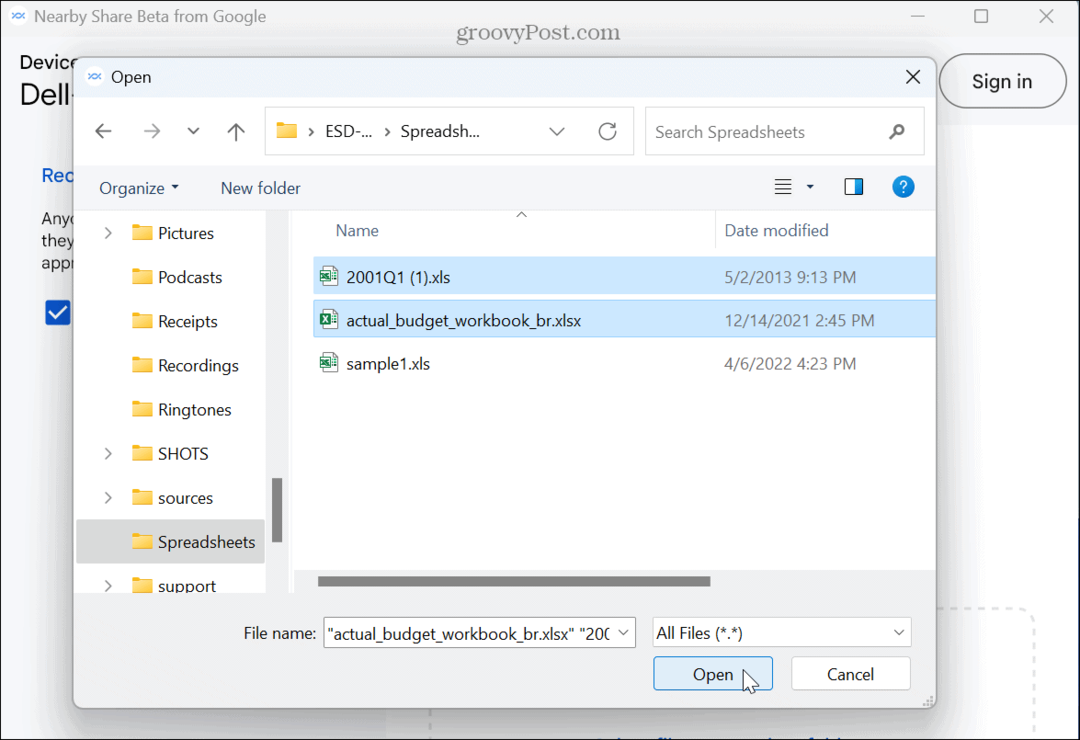
- चुने एंड्रॉइड डिवाइस साझा करने के लिए। ध्यान दें कि आपके द्वारा चुनी गई फाइलें बाएं पैनल में प्रदर्शित होंगी।
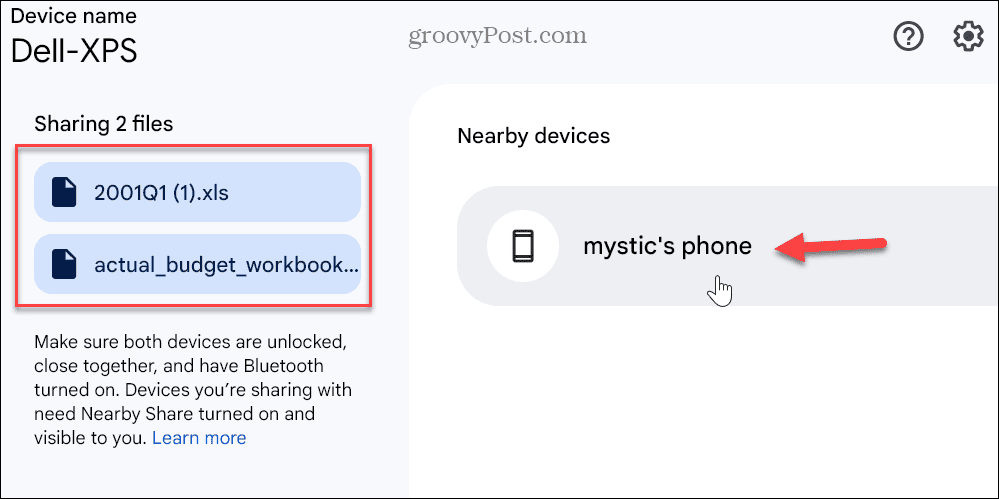
- आस-पास साझा करें विंडो आपके फोन या टैबलेट पर दिखाई देगी, जिसमें ट्रांसफर की जा रही फाइलों की संख्या और पीसी का नाम दिखाया जाएगा।
- नल स्वीकार करना स्थानांतरण पूरा करने के लिए।
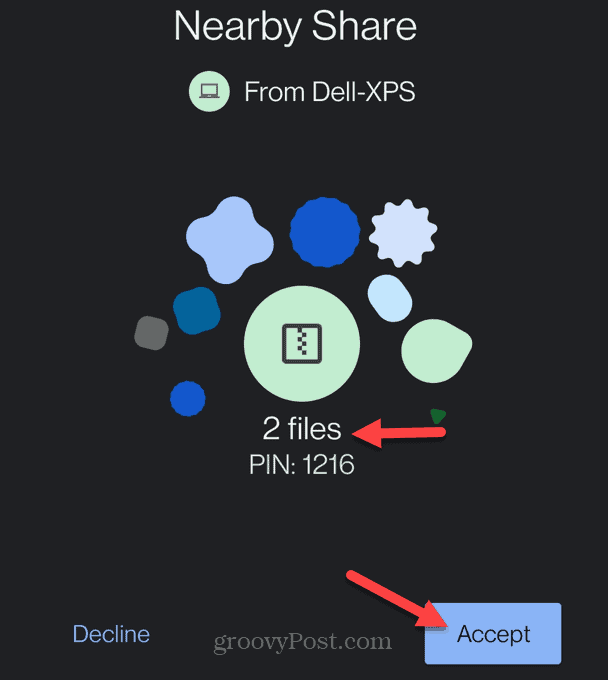
- स्थानांतरण के बाद, आपको अपने Android डिवाइस पर एक सूचना दिखाई देगी, जिसमें दिखाया जाएगा कि फ़ाइलें सफलतापूर्वक प्राप्त हुई थीं। क्लिक डाउनलोड देखें आपके फ़ोन पर भेजी गई फ़ाइलों को देखने के लिए।
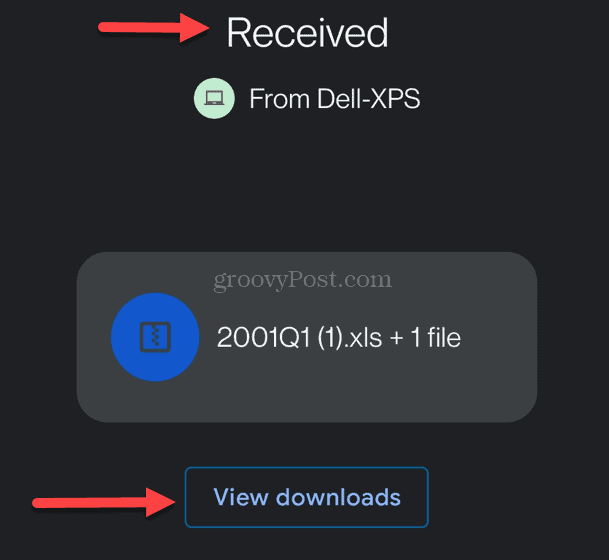
- जब स्थानांतरण पूर्ण हो जाता है, तो आपको डेस्कटॉप ऐप पर एक सूचना दिखाई देगी जो यह बताएगी कि यह सफल रहा।
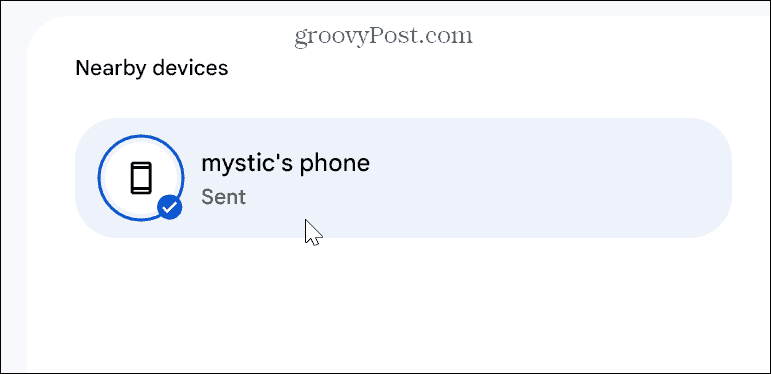
Android और Windows के बीच साझा करना आसान हो गया
नया Google नियरबी शेयर ऐप Android और Windows के बीच फ़ाइलें साझा करना आसान बनाता है। ध्यान दें कि इस लेखन के समय यह अभी भी बीटा में है, इसलिए आपके फ़ाइल-साझाकरण परिणाम भिन्न हो सकते हैं। फिर भी, फ़ाइल को जल्दी से साझा करते समय ऐप का उपयोग करना सरल है। उदाहरण के लिए, यह की परेशानी बचाता है एंड्रॉइड को विंडोज 11 से कनेक्ट करना फ़ोन लिंक सुविधा का उपयोग करना।
विंडोज के साथ अपने एंड्रॉइड फोन का उपयोग करने के और भी तरीके हैं जो आप नहीं जानते होंगे। उदाहरण के लिए, आप सक्षम कर सकते हैं डायनेमिक लॉक जब आप अपने पीसी के पास न हों तो उसे सुरक्षित रखने के लिए। इसके अलावा, आप यह जांचना चाहेंगे कि उपयोग कैसे करें विंडोज 11 पर Android ऐप्स.
यदि आप एक Apple उपयोगकर्ता हैं, तो यह उल्लेख करना भी महत्वपूर्ण है कि आप अपने iPhone को Windows से कनेक्ट कर सकते हैं वेबपृष्ठों को साझा करें. और आपको अनुमति देने के लिए फ़ोन लिंक ऐप को हाल ही में अपडेट किया गया था अपने iPhone को विंडोज 11 से कनेक्ट करें और अपने विंडोज पीसी से iMessage का उपयोग करें।
अपनी विंडोज 11 उत्पाद कुंजी कैसे खोजें
यदि आपको अपनी विंडोज 11 उत्पाद कुंजी को स्थानांतरित करने की आवश्यकता है या ओएस की क्लीन इंस्टाल करने के लिए बस इसकी आवश्यकता है,...
